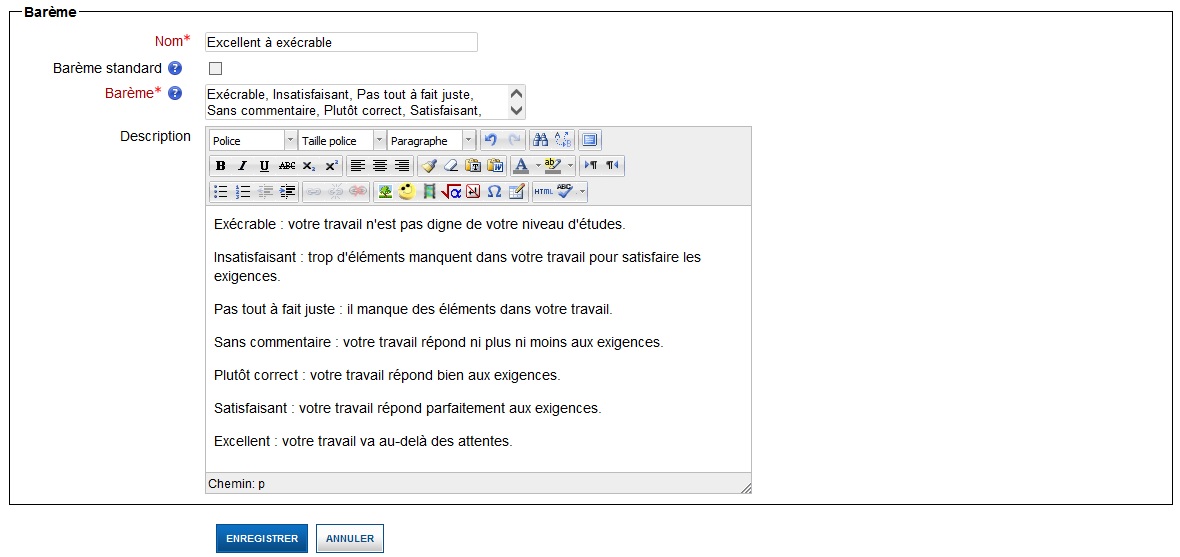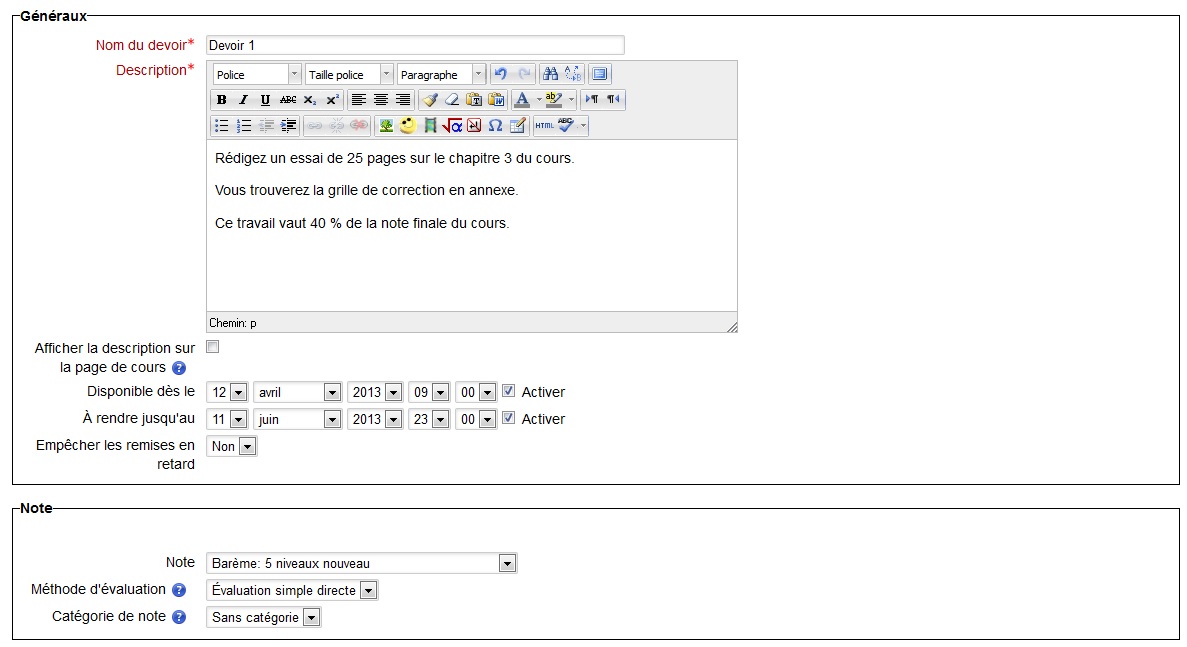Barèmes
Les barèmes sont un moyen d'évaluer et/ou de mettre une note à la performance d'un étudiant. Les administrateurs peuvent créer des barèmes standard, qui seront disponibles sur tout le site. Chaque enseignant peut également créer des barèmes personnalisés pour leur propre cours.
Les barèmes peuvent être utilisés dans les activités Forum, Glossaire, Base de données, Leçon et Devoir pour évaluer et/ou pour mettre des notes aux productions des étudiants.
Créer un barème
Un enseignant peut créer un barème de cours, soit un barème applicable à l'intérieur d'un seul cours. Un administrateur peut créer un barème standard, soit un barème applicable à l'intérieur de tout le site, qui ne peut pas être modifié par les enseignants.
Créer un barème de cours
- Cliquez sur le bouton Ajouter un nouveau barème dans le bloc Réglages > Administration du cours > Notes > Barèmes ou dans l'onglet Barèmes du carnet de notes.
- Donnez un nom à votre barème qui vous permettra de le reconnaître parmi les autres barèmes.
- Dans le champ Barème, créez votre barème. Chaque élément du barème doit être séparé par une virgule. Vous pouvez saisir autant d'éléments que vous le souhaitez, mais ceux-ci doivent être placés en ordre croissant de valeur. Par exemple, un barème de A à D doit être saisi comme D,C,B,A.
- Saisissez une description du barème (facultatif). Vos étudiants pourront voir la description et vous pouvez l'utiliser pour leur donner davantage de rétroaction (par exemple, pour détailler ce que signifie chaque niveau).
Barème à une seule valeur
En ne choisissant qu'une seule valeur, il est possible de créer un barème "J'aime" comme sur Facebook ou un barème "Utile", comme sur Moodle.org.
Créer un barème standard
Un administrateur peut créer un barème standard en allant dans Réglages > Administration du site > Notes > Barèmes.
Utiliser un barème
D'abord, l'enseignant doit assigner un barème à une activité au moyen du menu déroulant dans les réglages de l'activité. Ensuite, l'enseignant peut évaluer les éléments de l'activité (par exemple, un message dans le forum) au moyen du barème prédéfini.
Modifier un barème
Si le barème n'a pas encore été utilisé dans une activité, vous verrez les icônes modifier et supprimer dans la colonne d'édition.

Lorsqu'un barème est utilisé dans une activité, il n'est plus possible de le supprimer, et vous ne pouvez modifier que son nom et sa description.
Exemples de barèmes
- Le barème cool - Pas du tout cool, Pas très cool, Moyennement cool, Cool, Très cool, La chose la plus cool sur terre!
- (Valeurs de 0/5, 1/5, 2/5, 3/5, 4/5, et 5/5 respectivement dans toute tendance centrale normalisée)
- (Valeurs de 1, 2, 3, 4, 5, et 6 respectivement dans la tendance centrale : somme des notes)
- Le barème à deux options - incomplet, complet
- (Valeurs de 0/1 et 1/1 respectivement dans toute tendance centrale normalisée)
- (Valeurs de 1 et 2 respectivement dans la tendance centrale : somme des notes)
- Le barème avec étoiles ☆----, ☆☆---, ☆☆☆--, ☆☆☆☆-, ☆☆☆☆☆
- (Valeurs de 0/4, 1/4, 2/4, 3/4, et 4/4 respectivement dans toute tendance centrale normalisée)
- (Valeurs de 1, 2, 3, 4, et 5 respectivement dans la tendance centrale : somme des notes)
Valeurs calculées en pourcentage
Moodle utilise la dernière entrée pour déterminer le nombre de points à accorder dans le calcul des pourcentages.
Par exemple, si le barème est 0,5,6,7,8,9,10, alors Moodle utilisera une échelle de points de 0 à 6 ou de 1 à 7 selon la tendance centrale choisie.
- Si vous utilisez une tendance centrale normalisée, 0 deviendra 0/6, 5 deviendra 1/6, 6 deviendra 2/6, et ainsi de suite.
- Si vous utilisez la tendance centrale « somme des notes », 0 deviendra 1, deviendra 2, 6 deviendra 3, et ainsi de suite.
Dans tous les cas, les nombres que vous saisissez ne sont PAS calculés tels qu'ils sont entrés. Leur valeur est basée sur le nombre de saisies qui ne sont pas un 0, puis placée sur une échelle allant de 0 au nombre total d'entrées (n) comme : 0/n, 1/n, 2/n, 3/n....
- CONSEIL : Si votre échelle n'est pas en nombres, le comportement de Moodle quant à la transformation des notes en pourcentages est imprévisible. Lorsqu'une moyenne ou une tendance centrale est importante, il vaut mieux choisir le barème 100 % pour permettre le calcul de la note globale.
- CONSEIL : Certains sites ne tolèrent pas le 0 (zéro) dans le calcul de la tendance centrale.
Voir aussi
- Cette discussion sur la notation par demi-point dans les forums francophones de Moodle.